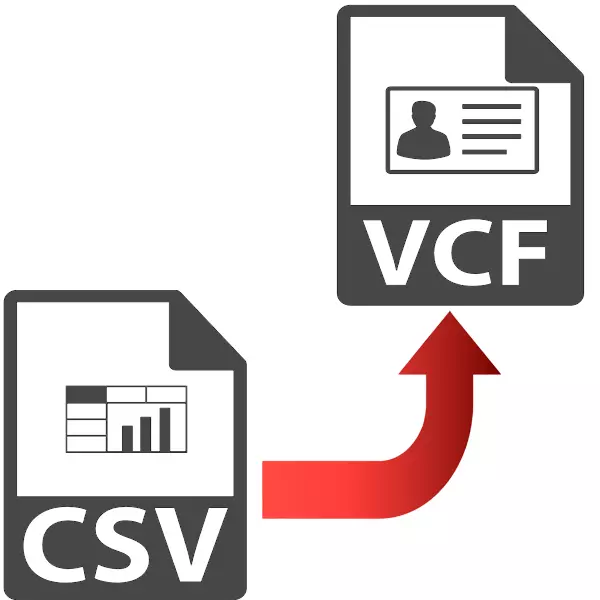
सीएसवी प्रारूप में, टेक्स्ट डेटा संग्रहीत किया जाता है, जो अल्पविराम या अर्धविराम से अलग होते हैं। वीकार्ड एक बिजनेस कार्ड फ़ाइल है और इसमें एक वीसीएफ एक्सटेंशन है। यह आमतौर पर फोन उपयोगकर्ताओं के बीच संपर्क भेजने के लिए उपयोग किया जाता है। और मोबाइल डिवाइस मेमोरी से जानकारी निर्यात करते समय सीएसवी फ़ाइल प्राप्त की जाती है। जो कहा गया था, उसके प्रकाश में, वीकार्ड में सीएसवी का रूपांतरण एक जरूरी कार्य है।
परिवर्तन के तरीके
इसके बाद, हम मानते हैं कि सीएसवी को वीकार्ड में परिवर्तित किया गया है।
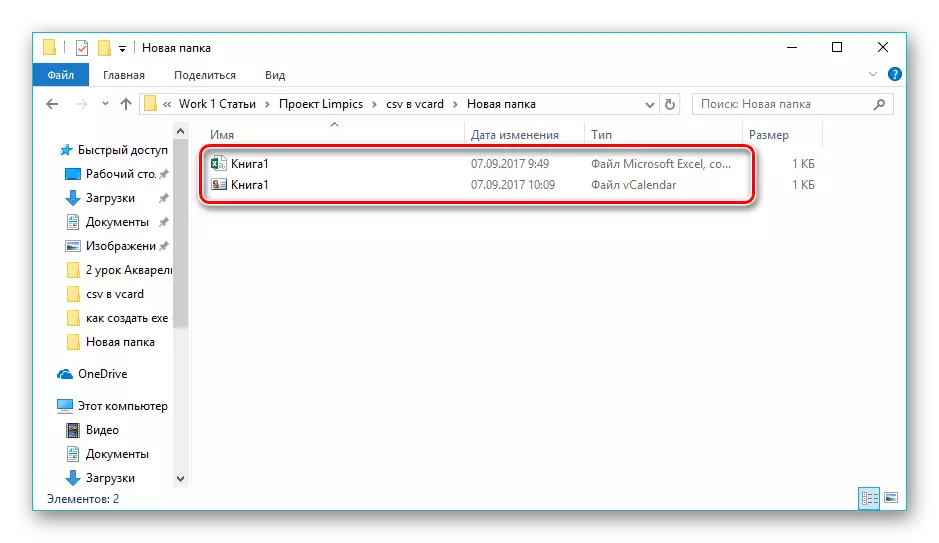
विधि 2: माइक्रोसॉफ्ट आउटलुक
माइक्रोसॉफ्ट आउटलुक एक लोकप्रिय ईमेल क्लाइंट है जो सीएसवी और वीकार्ड प्रारूपों का समर्थन करता है।
- Outlook खोलें और "फ़ाइल" मेनू पर जाएं। यहां आप "ओपन एंड एक्सपोर्ट" पर क्लिक करें, और फिर "आयात और निर्यात" पर क्लिक करें।
- नतीजतन, "आयात और निर्यात मास्टर" विंडो खुलती है, जिसमें मैं "किसी अन्य प्रोग्राम या फ़ाइल से आयात" का चयन करता हूं और "अगला" पर क्लिक करता हूं।
- "आयात के लिए फ़ाइल प्रकार का चयन करें" फ़ील्ड में, हम आवश्यक "मानों को अलग किए गए मूल्यों" को इंगित करते हैं और "अगला" पर क्लिक करते हैं।
- फिर स्रोत CSV फ़ाइल खोलने के लिए "अवलोकन" बटन पर क्लिक करें।
- नतीजतन, "कंडक्टर" खुलता है, जिसमें हम वांछित निर्देशिका में जाते हैं, हम ऑब्जेक्ट आवंटित करते हैं और "ओके" पर क्लिक करते हैं।
- फ़ाइल आयात विंडो में जोड़ा गया है, जहां इसका पथ एक विशिष्ट पंक्ति में प्रदर्शित होता है। यहां डुप्लिकेट संपर्कों के साथ काम करने के नियमों को निर्धारित करना अभी भी आवश्यक है। समान संपर्क का पता चला है जब केवल तीन विकल्प उपलब्ध हैं। पहले इसे प्रतिस्थापित किया जाएगा, दूसरी प्रतिलिपि बनाई जाएगी, और तीसरे में - अनदेखा किया जाएगा। हम अनुशंसित मूल्य को "डुप्लिकेट के निर्माण को हल करने" के लिए छोड़ देते हैं और "अगला" पर क्लिक करते हैं।
- Outlook में "संपर्क" फ़ोल्डर का चयन करें, जहां आयातित डेटा सहेजा जाना चाहिए, फिर "अगला" पर क्लिक करें।
- उसी नाम के बटन को दबाकर फ़ील्ड मैच सेट करना भी संभव है। आयात करते समय यह डेटा विसंगतियों से बचने में मदद करेगा। मैं "आयात ..." फ़ील्ड में टिक डालकर आयात की पुष्टि करता हूं और "समाप्त" पर क्लिक करता हूं।
- स्रोत फ़ाइल को आवेदन में आयात किया जाता है। सभी संपर्कों को देखने के लिए, आपको इंटरफ़ेस के निचले भाग में लोगों के रूप में पिक्चरोग्राम पर क्लिक करना होगा।
- दुर्भाग्यवश, दृष्टिकोण आपको एक समय में VCard प्रारूप में केवल एक संपर्क को बचाने की अनुमति देता है। साथ ही, आपको अभी भी याद रखना होगा कि डिफ़ॉल्ट संपर्क संरक्षित है, जिसे पूर्व-हाइलाइट किया गया है। उसके बाद, "फ़ाइल" मेनू पर जाएं, जहां हम "के रूप में सहेजें" पर क्लिक करते हैं।
- एक ब्राउज़र लॉन्च किया गया है, जिसमें हम वांछित निर्देशिका में जाते हैं, यदि आवश्यक हो, तो हम व्यवसाय कार्ड का एक नया नाम निर्धारित करते हैं और "सहेजें" पर क्लिक करते हैं।
- इस रूपांतरण प्रक्रिया पर समाप्त होता है। आप विंडोज एक्सप्लोरर का उपयोग कर परिवर्तित फ़ाइल तक पहुंच सकते हैं।
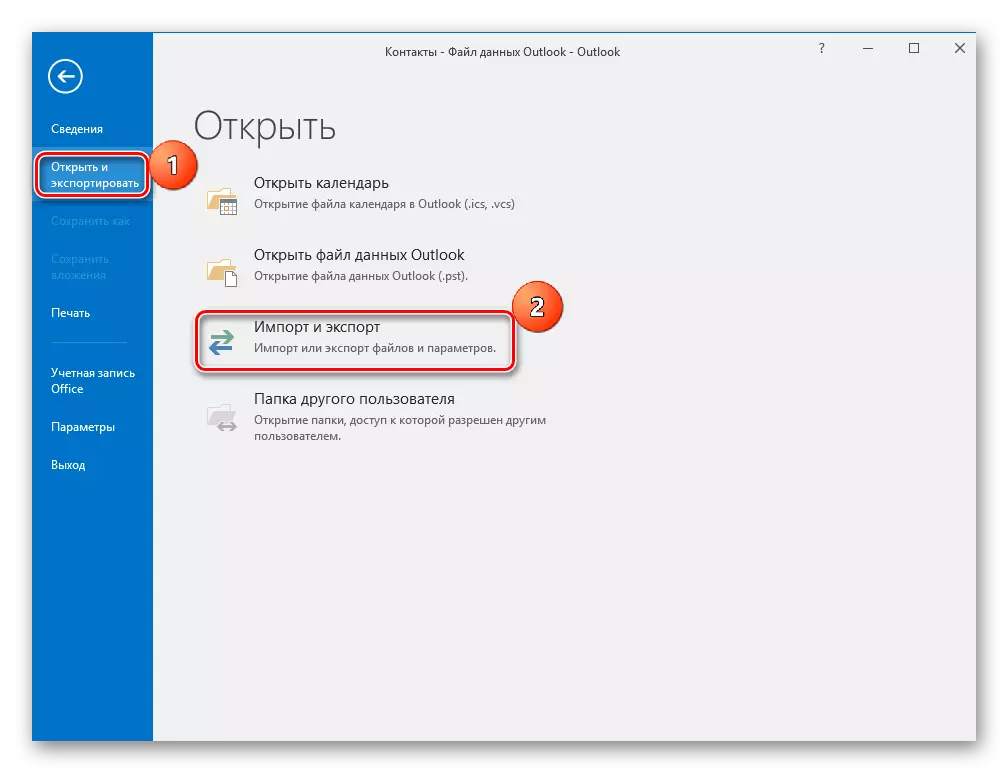
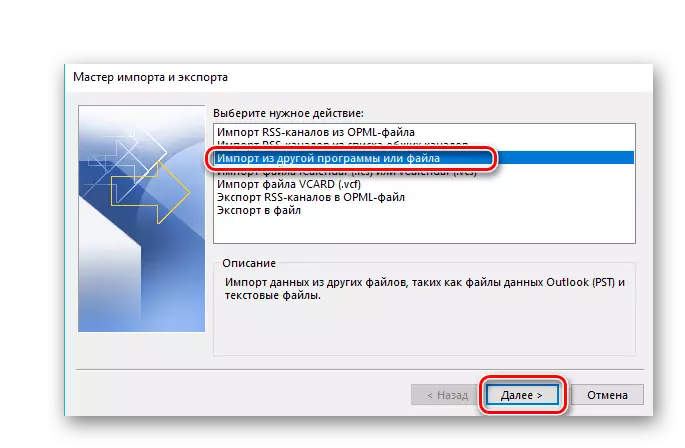
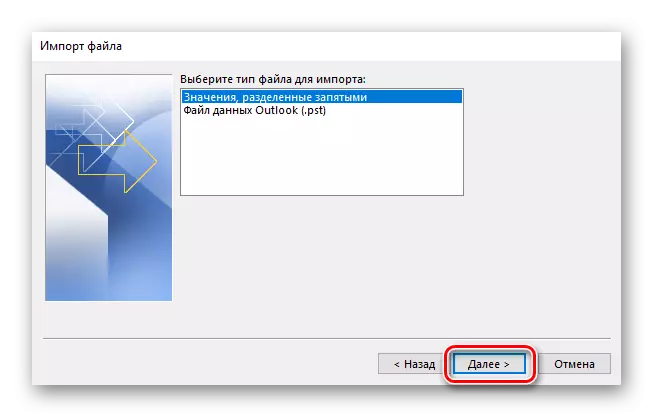
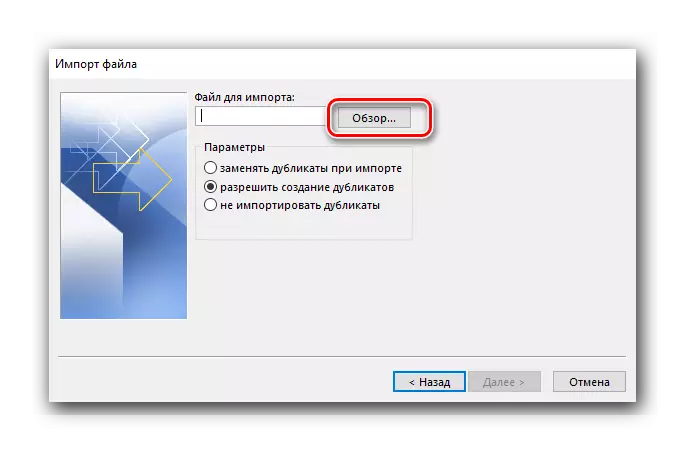
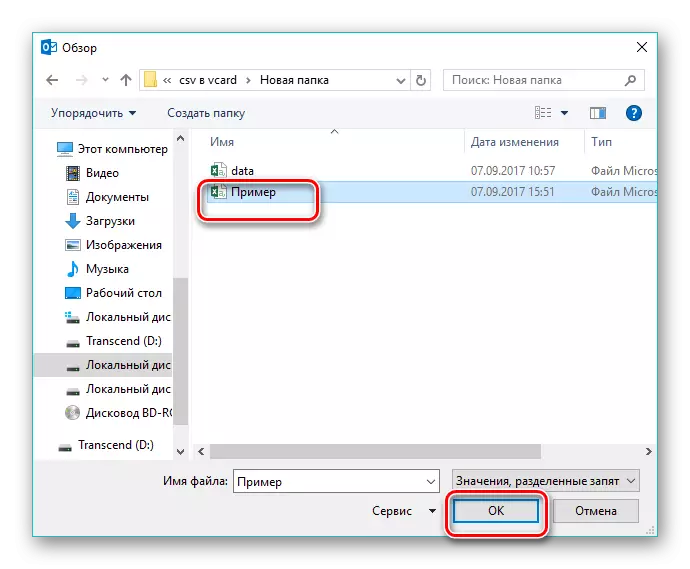
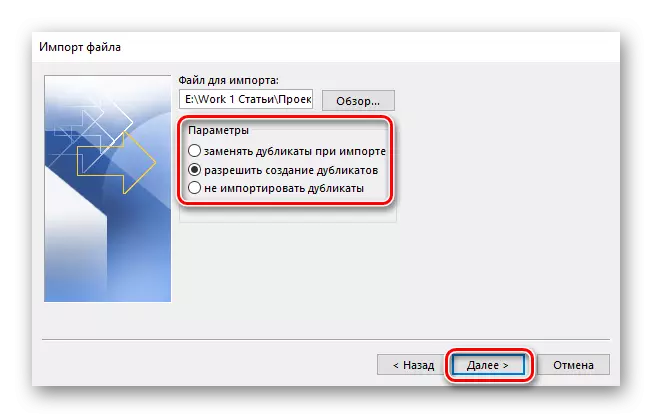
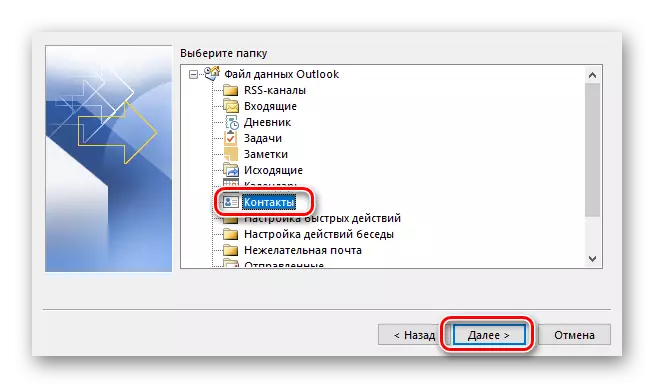
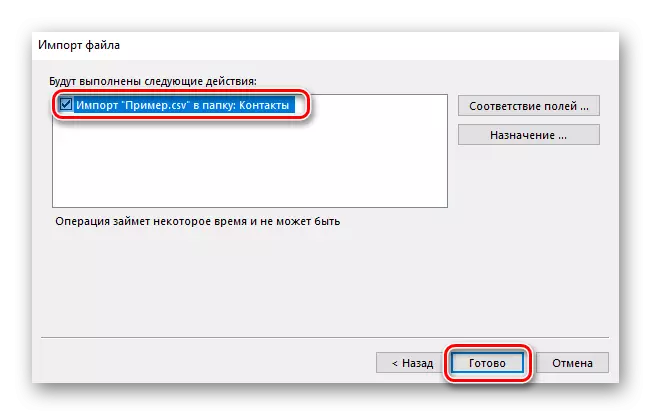
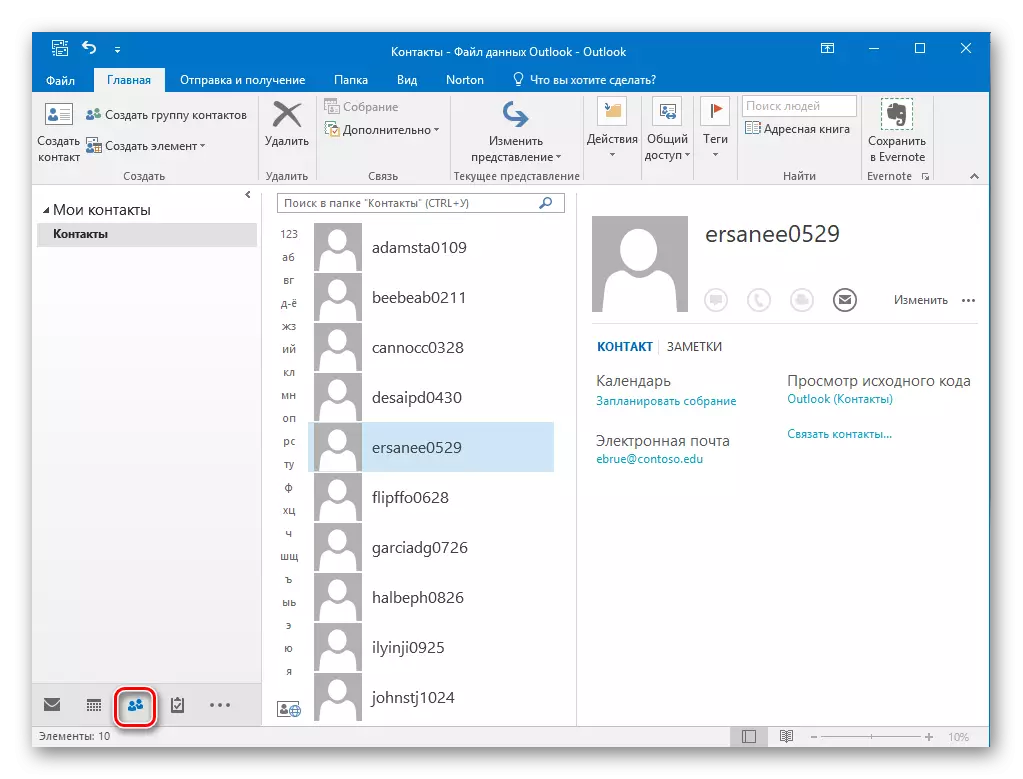
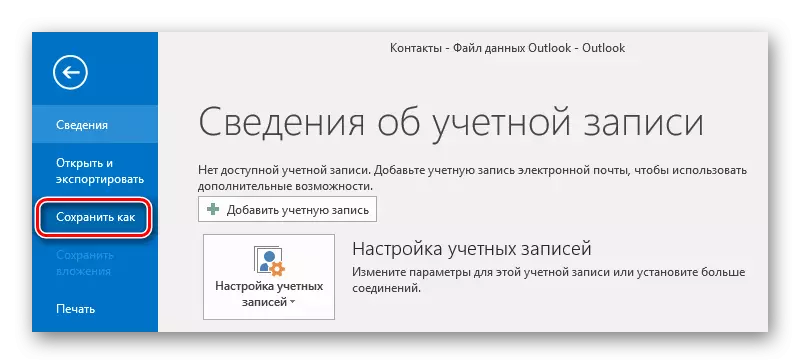
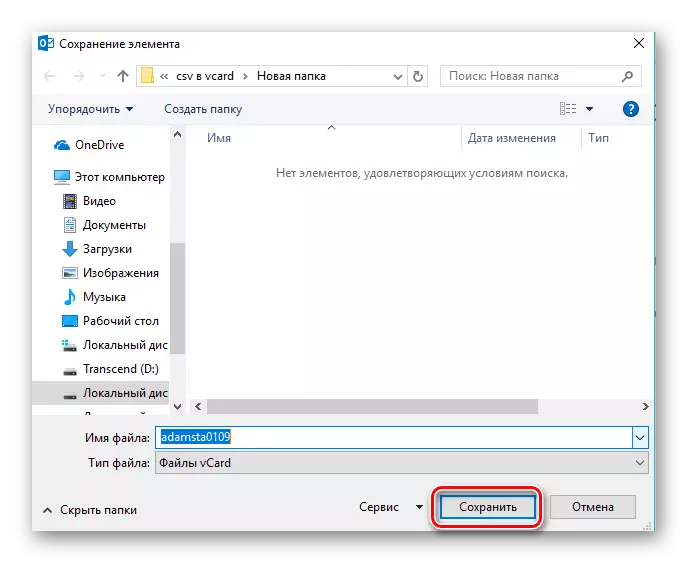
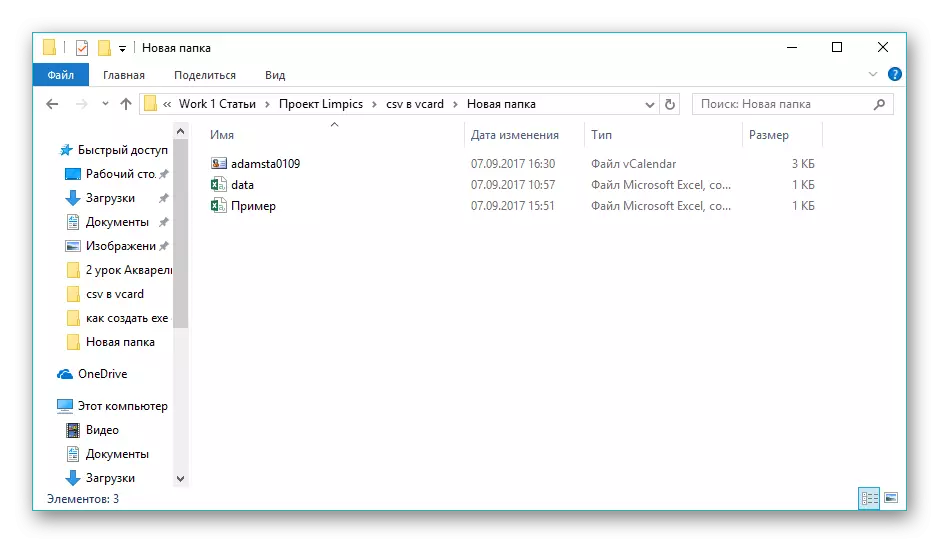
इस प्रकार, यह निष्कर्ष निकाला जा सकता है कि दोनों समीक्षा किए गए कार्यक्रम वीकार्ड में सीएसवी रूपांतरण कार्य के साथ मुकाबला कर रहे हैं। साथ ही, सबसे सुविधाजनक प्रक्रिया सीएसवी में वीकार्ड में लागू की गई है, जिसमें से इंटरफ़ेस अंग्रेजी के बावजूद सरल और सहज है। माइक्रोसॉफ्ट आउटलुक एक व्यापक प्रसंस्करण कार्यक्षमता प्रदान करता है और सीएसवी फाइलों को आयात करता है, लेकिन वीकार्ड प्रारूप में भी बचत केवल एक संपर्क से किया जाता है।
